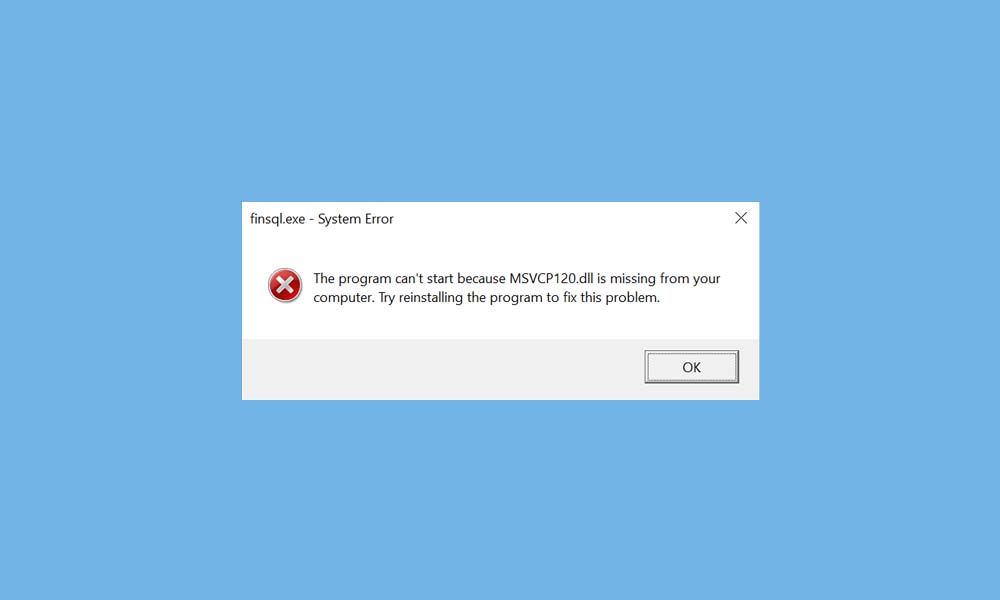
El error MSVCP120.dll está junto con el archivo MSVCP100.dll, el archivo MSVCP140.dll y el archivo VCRUNTIME140.dll, uno de los errores más comunes en Windows 10, Windows 8 y Windows 7. Como resultado, el error aparece como una ventana emergente cuando ejecuta un programa, aplicación o juego específico con el mensaje «El programa no se pudo iniciar porque falta msvcp120.dll en su computadora. Vuelva a instalar el programa para solucionar este problema», «El programa no se pudo iniciar porque falta msvcp120.dll «o» No se encontró el archivo msvcp120.dll «. ¿Cómo podemos solucionar el error MSVCP120.dll que falta? ¿Dónde está instalado el archivo MSVCP120.dll? Lo vemos a continuación.
Cómo instalar MSVCP120.dll en Windows
La causa del error relacionado con el archivo MSVCP120.dll generalmente se debe al hecho de que el sistema no puede encontrar la biblioteca correspondiente, una biblioteca queDepende del programa Visual C ++ para Visual Studiolos
- Descargar Biblioteca de Visual C ++ para Windows 10, 8 y 7
Antes de instalar el programa, será necesario conocer el tipo de sistema que instala nuestro ordenador. Para hacer esto, haga clic con el botón derecho en el ícono de Inicio de Windows y seleccione Sistema. En la sección Tipo de sistema podemos ver la cantidad de bits que ejecutan nuestro sistema (32 o 64 bits).
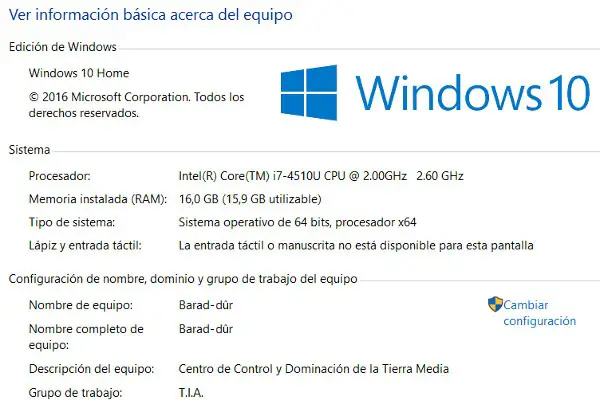
El siguiente paso se basa en descargar la biblioteca de Visual C ++ que corresponda a nuestro tipo de sistema. Para sistemas de 32 bits, necesitamos descargar el archivo x86Si tiene un sistema de 64 bits, necesitamos descargar el archivo x64los
Finalmente instalaremos el programa siguiendo el procedimiento habitual y Reiniciaremos la computadora para que los cambios surtan efecto correctamente.
Dónde instalar el archivo MSVCP120.dll en Windows
En el hipotético caso de que lo anterior no funcione para nosotros, deberíamos instalar MSVCP120.dll manualmente en las carpetas correspondientes del sistema y del programa.
Una vez descargado el archivo correspondiente a nuestro tipo de sistema, haremos clic derecho sobre el programa que transmite este error al escritorio y seleccionaremos Abrir ubicación de archivoSolo necesitará descomprimir el archivo descargado y pegar el archivo MSVCP120.dll en la carpeta que contiene. El mismo proceso debe repetirse tantas veces como programas irregulares (Google Chrome, Spotify, PUBG Lite, uPlay …).
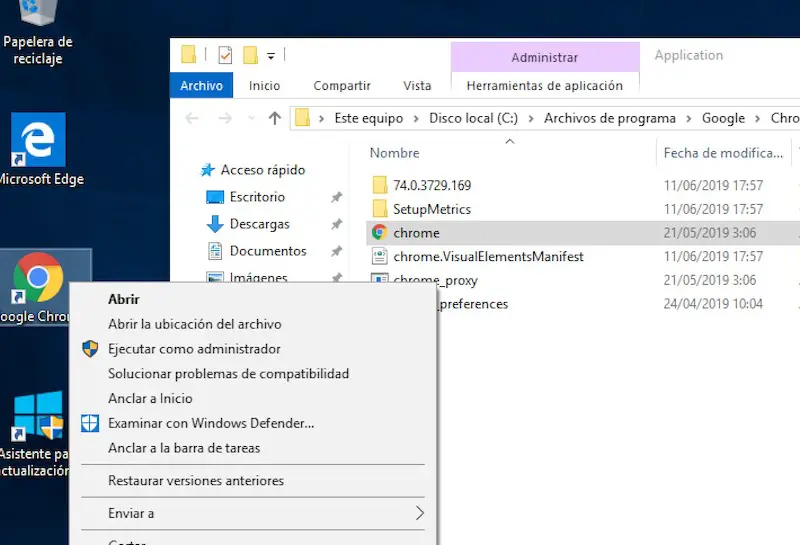
Para evitar que el error se repita en Windows, necesitamos copiar el archivo a la carpeta System32 que se puede encontrar en la siguiente ruta:
Falta la solución para el error MSVCP120.dll si el anterior no funcionó
Si ninguno de los métodos funciona, podemos usar el símbolo del sistema de Windows 10, al que podemos acceder escribiendo CMD en la barra de búsqueda de Windows y haga clic derecho sobre él para ejecutar el programa con privilegios de administradorlos
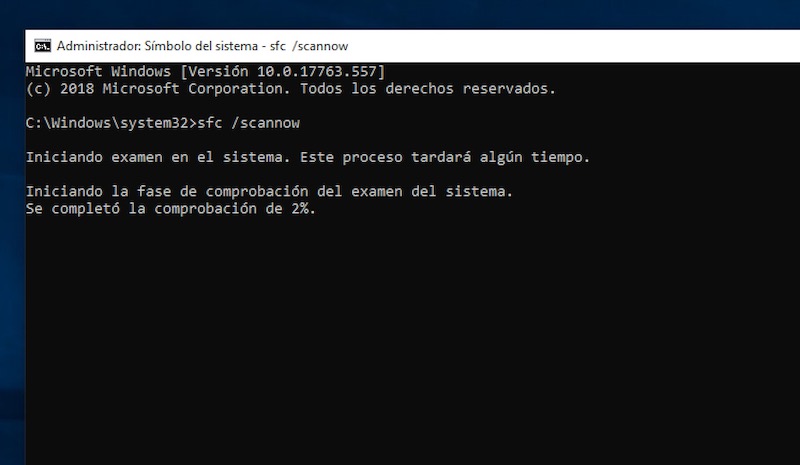
Dentro de la máquina de comandos, escribiremos el siguiente comando:
Automáticamente ejecutará una herramienta de diagnóstico que intentará encontrar archivos dañados para repararlos. También agregará los archivos del sistema necesarios para ejecutarlo, como el archivo MSVCP120.dll.
Cuando el proceso esté completo, Reiniciaremos el sistema para resolver los cambios.los
los
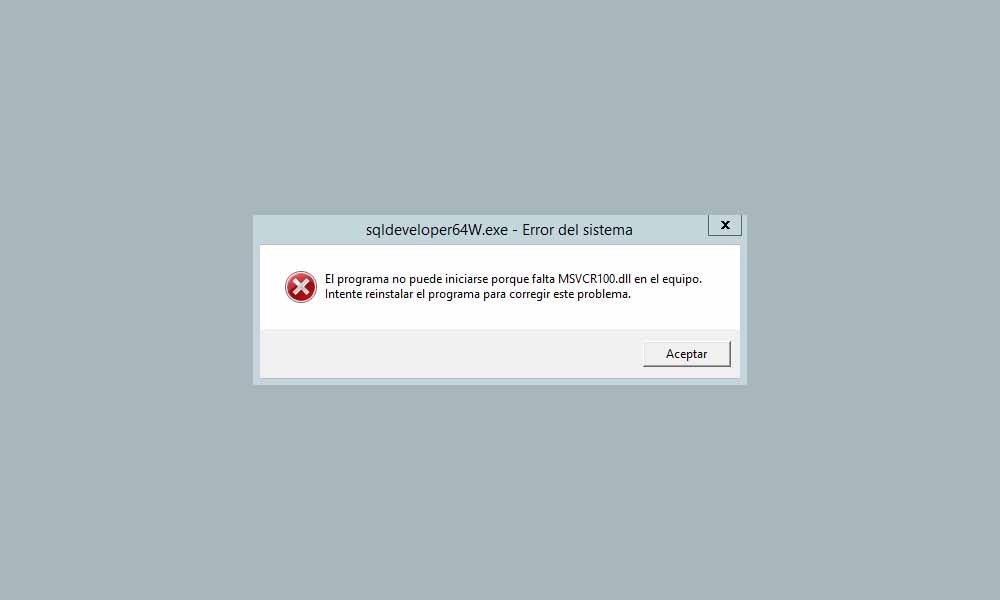
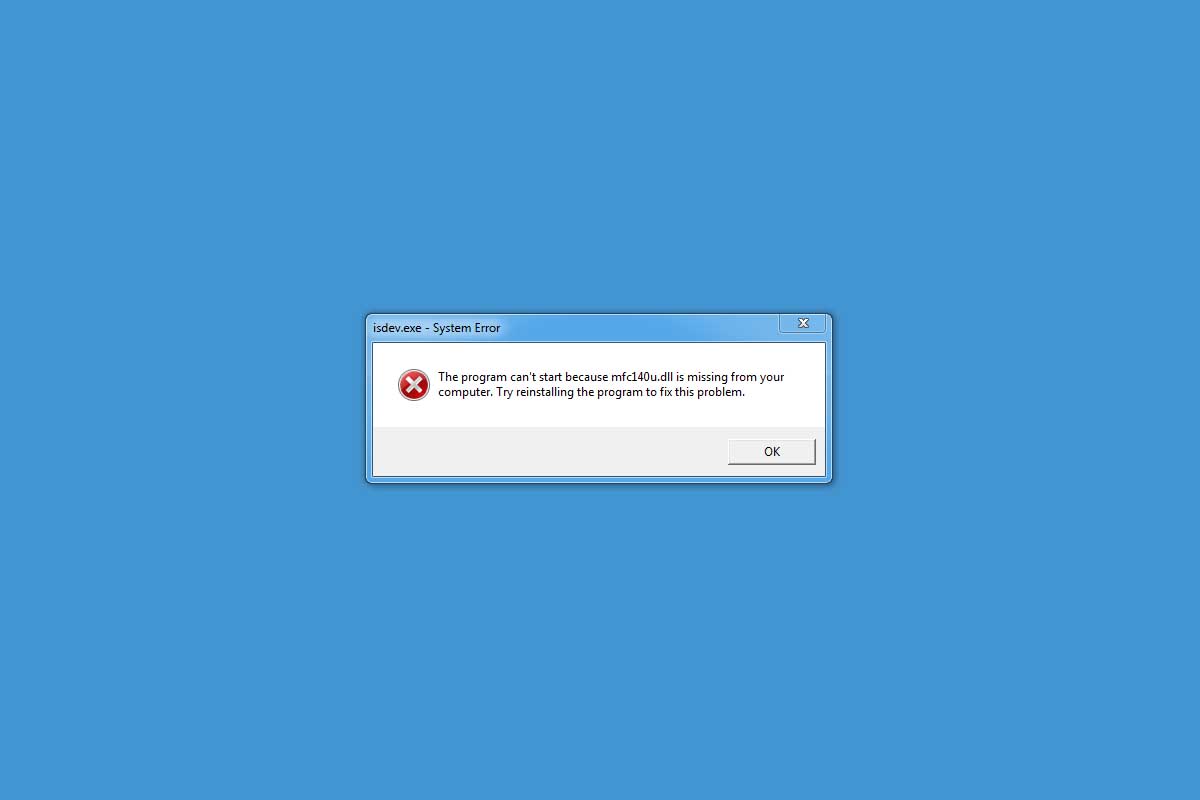
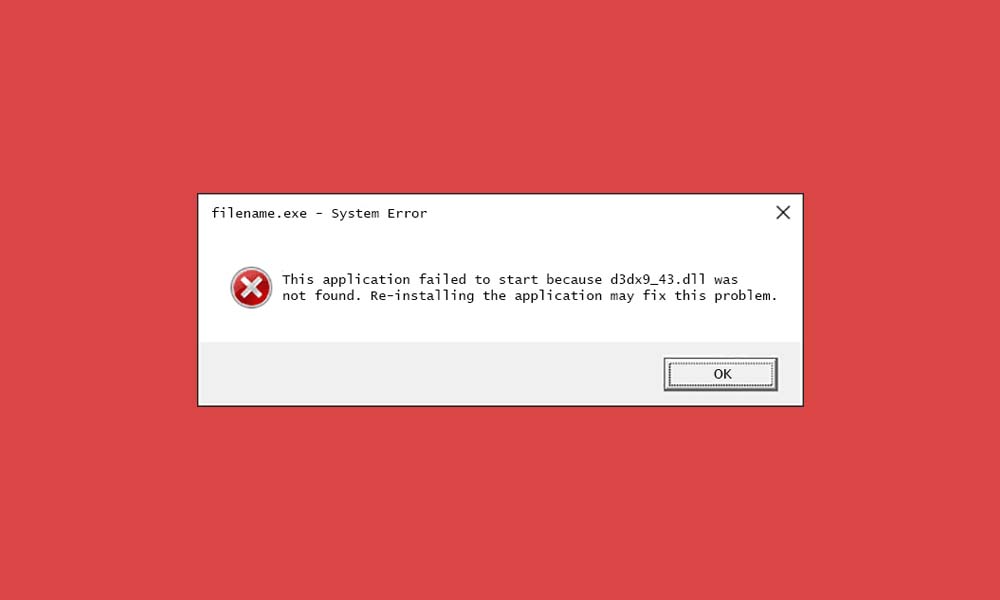
![. SOLUCIÓN MFC120u.dll falta error en Windows [2021] . SOLUCIÓN MFC120u.dll falta error en Windows [2021]](https://informateaquihoy.com/wp-content/uploads/falta-mfc120-dll-windows-solucion.jpg)
![Falta el error. SOLUCIÓN en MFC100.dll en Windows [2021] Falta el error. SOLUCIÓN en MFC100.dll en Windows [2021]](https://informateaquihoy.com/wp-content/uploads/falta-mfc100-dll-equipo-windows-10.jpg)
![SOLUCIÓN D3DX9_42.dll falta error en Windows [2021] SOLUCIÓN D3DX9_42.dll falta error en Windows [2021]](https://informateaquihoy.com/wp-content/uploads/d3dx9-42-dll-falta-solucion-windows.jpg)
![Falta el error. SOLUCIÓN en MFC110u.dll en Windows [2021] Falta el error. SOLUCIÓN en MFC110u.dll en Windows [2021]](https://informateaquihoy.com/wp-content/uploads/error-falta-mfc110u-dll-en-el-equipo-windows-1.jpg)
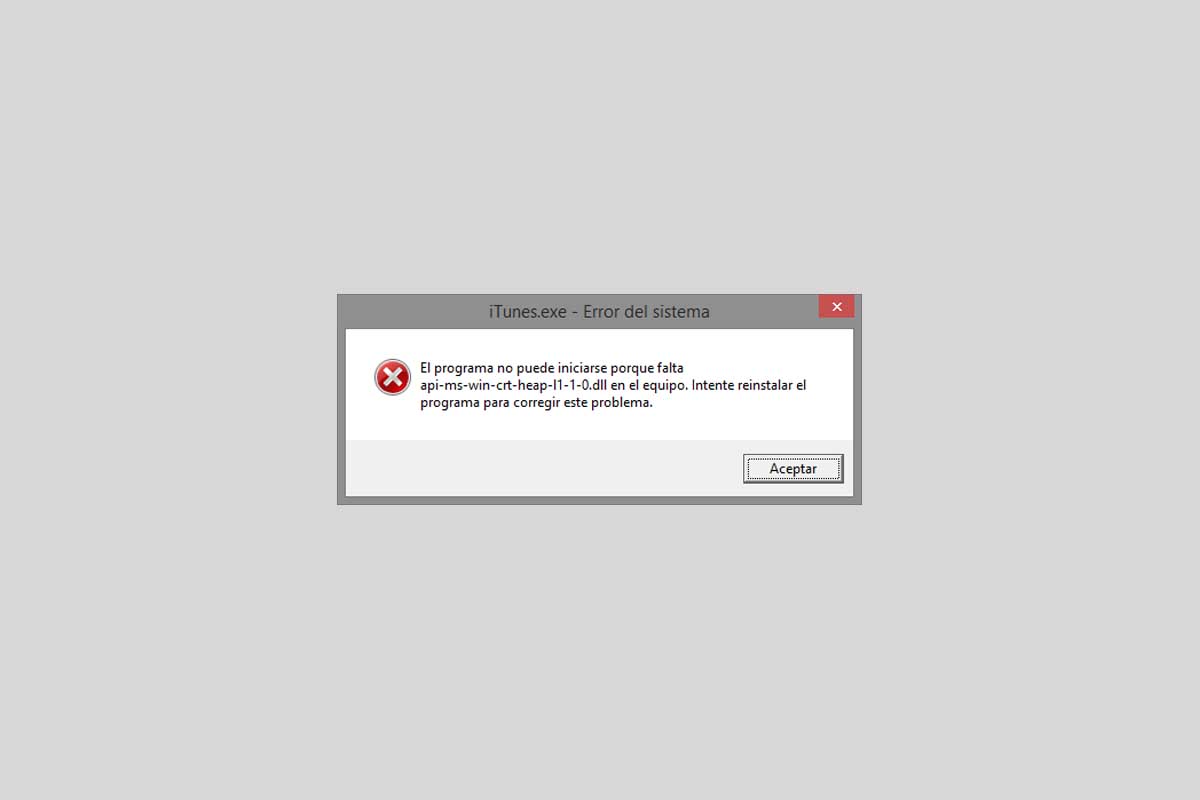
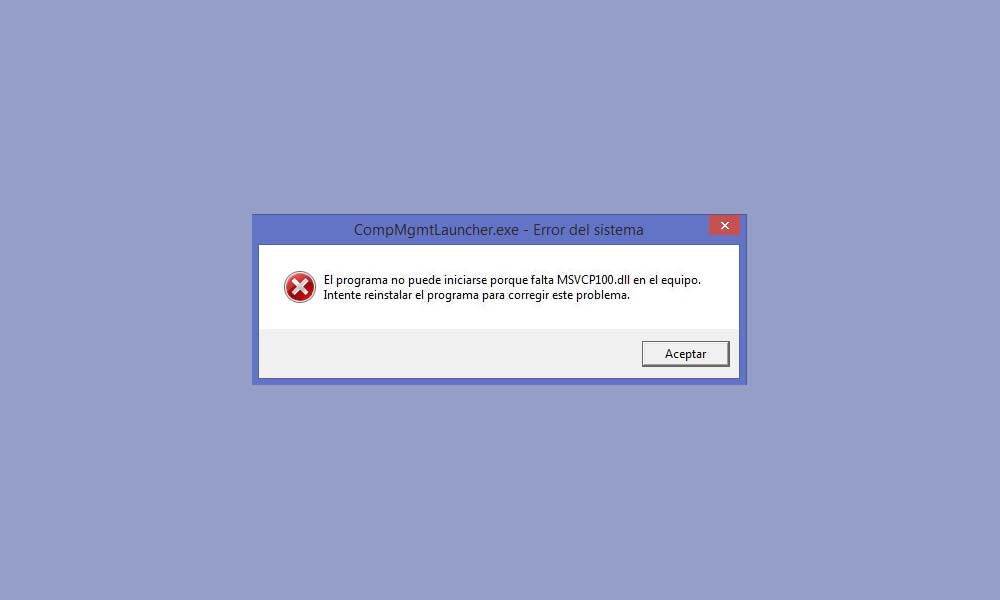
![. SOLUCIÓN en el error D3DX9_41.dll falta en la computadora [2021] . SOLUCIÓN en el error D3DX9_41.dll falta en la computadora [2021]](https://informateaquihoy.com/wp-content/uploads/d3dx9-41-dll-error-falta-en-el-equipo.jpg)
![SOLUCIÓN SOLUCIÓN Falta el archivo D3DX9_30.dll en WindowS [2021] SOLUCIÓN SOLUCIÓN Falta el archivo D3DX9_30.dll en WindowS [2021]](https://informateaquihoy.com/wp-content/uploads/solucion-error-falta-dxd3-30-dll-windows-10.jpg)
![Falta el error. SOLUCIÓN en D3DX9_25.dll en Windows [2021] Falta el error. SOLUCIÓN en D3DX9_25.dll en Windows [2021]](https://informateaquihoy.com/wp-content/uploads/Falta-el-error-SOLUCION-en-D3DX9_25dll-en-Windows-2021.jpg)